Cách tạo và sử dụng CV Template Google Docs đơn giản
Cách tạo và sử dụng CV Template Google Docs đơn giản
CV Template Google Docs là công cụ hỗ trợ đắc lực cho những ai đang tìm cách tạo CV một cách nhanh chóng và chuyên nghiệp. Trong bài viết này, bạn sẽ được hướng dẫn chi tiết cách sử dụng các Google Docs resume Template. Đồng thời gợi ý những mẹo thiết kế CV ấn tượng giúp bạn tăng khả năng được nhà tuyển dụng chú ý. Cùng theo dõi nhé!
CV Template Google Docs là gì?
CV Template Google Docs là cụm từ dùng để chỉ các mẫu CV được thiết kế sẵn và có thể chỉnh sửa trực tiếp trên nền tảng Google Docs. Cho phép người dùng tạo, chỉnh sửa và định dạng nội dung hoàn toàn online.
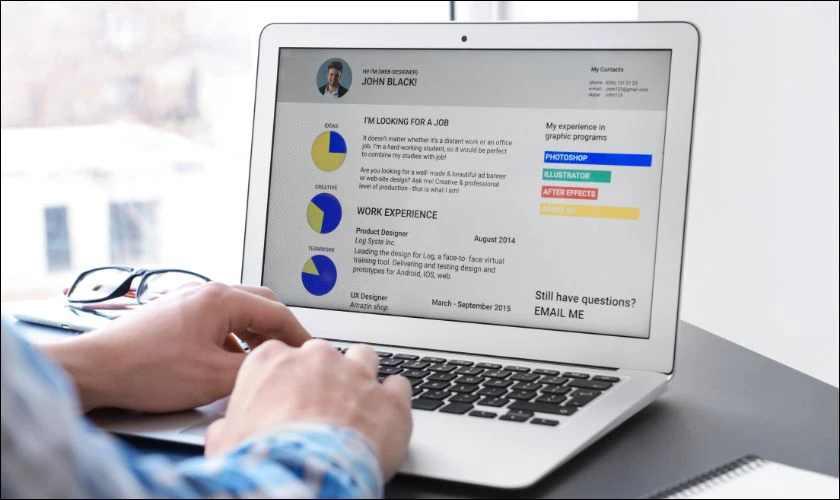
Các mẫu CV này thường có sẵn bố cục rõ ràng và được thiết kế theo nhiều phong cách. Ví dụ như hiện đại, cổ điển hoặc tối giản, đáp ứng nhu cầu đa dạng của người tìm việc. Bạn có thể tùy biến lựa chọn và chỉnh sửa cho phù hợp với yêu cầu và lĩnh vực mà mình muốn ứng tuyển.
CV Template Google Docs có ưu điểm gì?
CV Template Google Docs ngày càng được nhiều người lựa chọn khi cần tạo hồ sơ xin việc nhờ vào tính tiện lợi và linh hoạt mà nền tảng này mang lại. Không chỉ dễ sử dụng, các mẫu CV trên Google Docs còn mang đến nhiều ưu điểm nổi bật như:
- Dễ sử dụng: Giao diện thân thiện, không cần kỹ năng thiết kế hay sử dụng phần mềm phức tạp.
- Chỉnh sửa trực tuyến: Có thể truy cập và chỉnh sửa mọi lúc, mọi nơi chỉ cần kết nối internet.
- Tự động lưu trữ: Mọi thay đổi đều được lưu lại tự động trên Google Drive, không lo mất dữ liệu.
- Dễ chia sẻ: Gửi nhanh cho nhà tuyển dụng qua link hoặc tải xuống dưới dạng PDF, Word.
- Đa dạng mẫu: Nhiều thiết kế phù hợp với từng ngành nghề, từ sáng tạo đến chuyên nghiệp.
- Hỗ trợ làm việc nhóm: Cho phép người khác cùng chỉnh sửa và góp ý trực tiếp trên file.

Với những ưu điểm kể trên, Google Docs resume Template là lựa chọn tối ưu cho bạn. Đặc biệt là những ai muốn tạo một bản CV nhanh chóng, linh hoạt và có tính thẩm mỹ cao. Đây cũng được coi là một công cụ hỗ trợ phù hợp với xu hướng làm việc hiện đại.
Cách sử dụng CV Template Google Docs đơn giản 2025
CV Template trên Google Docs là công cụ vô cùng hữu ích với những ai đang bối rối vì không biết làm CV như thế nào. Công cụ này được thiết kế và tối ưu thân thiện với người dùng nên rất dễ sử dụng. Bạn có thể tham khảo các bước dùng công cụ tiện ích này ngay sau đây.
Bước 1: Truy cập vào trang web gdoc.io/resume-Templates
Bước đầu tiên, bạn cần truy cập vào đường liên kết gdoc.io/resume-Templates trên Google. Lúc này, trên màn hình sẽ hiện ra giao diện như hình bên dưới.

Lưu ý: Bạn cũng có thể trực tiếp tìm kiếm trên Google bằng cụm từ “CV Template Google Docs” và chọn link như trên để truy cập.
Bước 2: Chọn mẫu CV Template Google Docs bạn muốn
Trên màn hình là các mẫu Google Docs resume Template mà bạn có thể lựa chọn. Ví dụ, bạn chọn mục Packing Slips trong cột bên trái. Các mẫu CV tương ứng sẽ xuất hiện. Hãy click chuột vào mẫu CV mà bạn ưng ý.
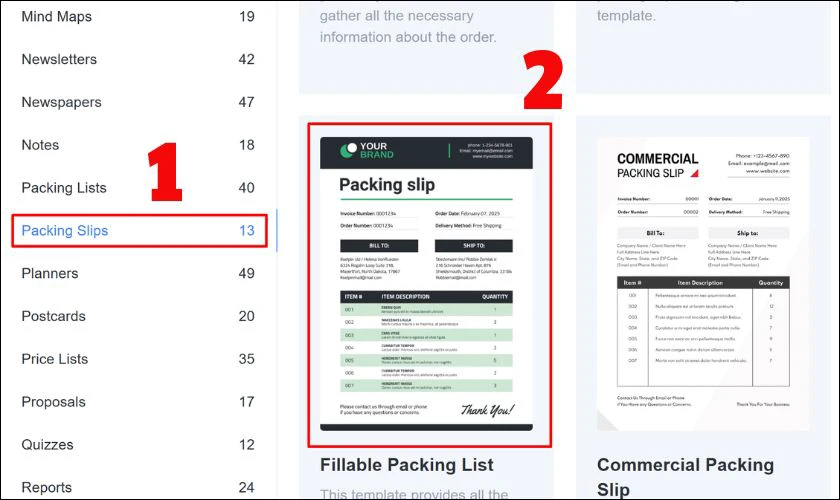
Hiện tại, trang web này đã cập nhật rất nhiều mẫu Template phù hợp với nhiều phong cách và lĩnh vực nghề nghiệp khác nhau. Do đó, bạn có thể thoải mái tìm để chọn được chiếc CV như mong muốn.
Bước 3: Chọn vào “Use this Template” để sử dụng
Kế đó, trên màn hình sẽ xuất hiện các thông tin chi tiết của chiếc mẫu CV mà bạn vừa nhấn vào. Hãy lướt xuống dưới và chọn nút Use this Template.
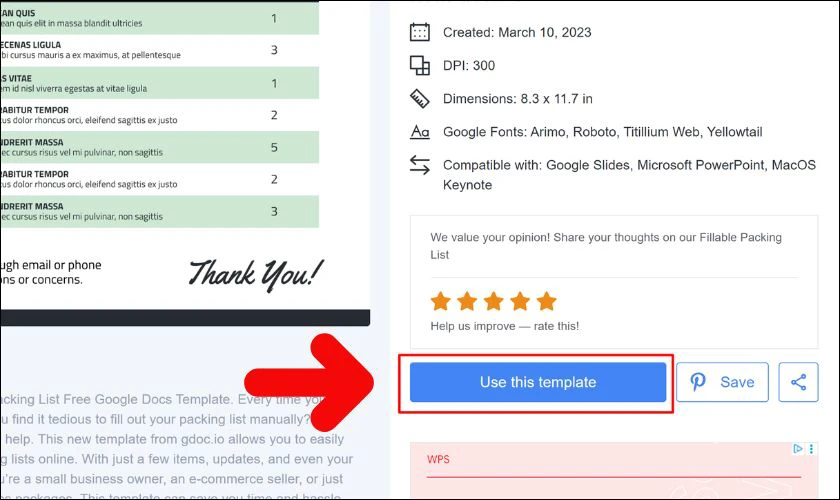
Ngoài ra, nếu thấy mẫu này đẹp, bạn cũng có thể dùng nút Chia sẻ để đăng mẫu này lên các nền tảng mạng xã hội. Hoặc bạn copy đường liên kết trên để lưu lại mẫu này. Như thế, bạn có thể xem lại bất cứ khi nào bạn muốn.
Bước 4: Đợi 12 giây đến khi hoàn tất
Khi đã hoàn tất bước trên, bạn sẽ cần đợi khoảng 12 giây. Sau đó, CV mẫu bạn chọn có thể sẵn sàng để được chỉnh sửa theo ý muốn của bạn.
Bước 5: Nhấn vào “Start editing now in Google Docs”
Sau khi kết thúc thời gian chờ, trên màn hình sẽ hiện ra 2 nút yêu cầu. Bạn chỉ cần nhấn vào Start editing now in Google Docs. Khi đó, bạn sẽ được chuyển hướng về các trình chỉnh sửa tài liệu trên Google.
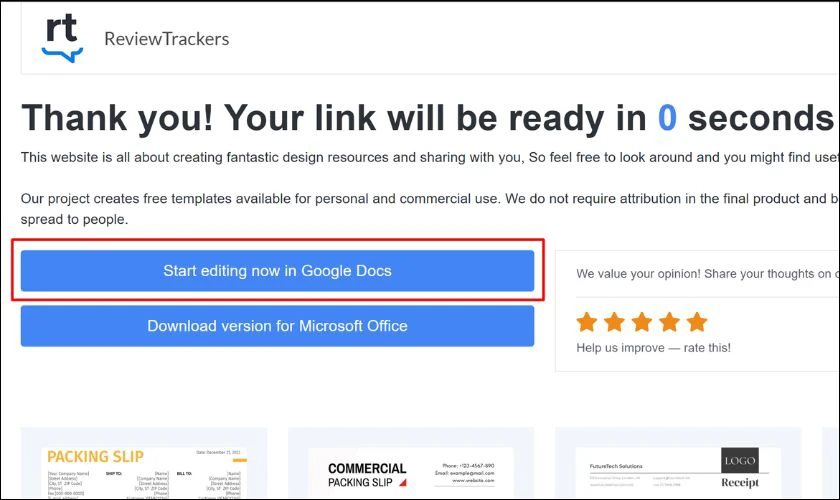
Bạn còn có thể chỉnh sửa Template này thông qua Microsoft bằng cách click nút Download version for Microsoft Office. Lúc này, file sẽ được tải về dưới dạng pptx và có thể chỉnh sửa bằng Powerpoint trên máy tính.
Bước 6: Đăng nhập tài khoản Google của bạn
Trong trường hợp bạn chưa đăng nhập Google trước đó, bạn sẽ cần thực hiện đăng nhập. Bạn sẽ điền địa chỉ Gmail và mật khẩu để truy cập Google Docs theo tài khoản bạn chọn.
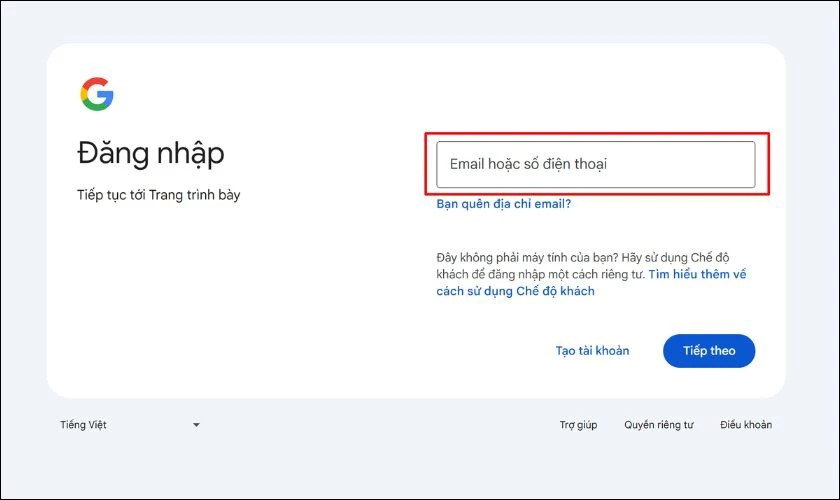
Nếu đã đăng nhập tài khoản Google, hãy bỏ qua bước này và chuyển sang bước kế tiếp.
Bước 7: Tùy chỉnh CV Template Google Docs theo mong muốn
Sau khi đăng nhập xong, Template bạn chọn sẽ được chuyển hướng sang Google Docs. Lúc này, bạn có thể tuỳ ý chỉnh sửa như một văn bản thông thường.
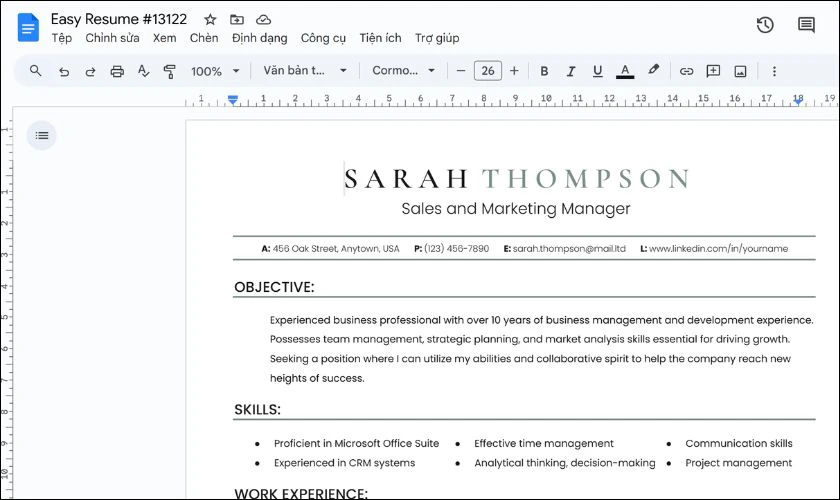
Tuy nhiên, cũng có một vài mẫu Template sẽ được chuyển sang Google Trang trình bày. Tại đây, bạn vẫn có thể chỉnh sửa theo dạng một slide.
Bước 8: Hoàn tất và tải xuống CV Google Docs của bạn
Khi đã hoàn tất chỉnh sửa, bạn chọn nút Tệp trên thanh công cụ. Trên màn hình sẽ hiện ra các tùy chọn, hãy click chuột vào nút Tải xuống. Cuối cùng, bạn có thể lựa chọn định dạng tệp cần tải xuống máy tính của mình.
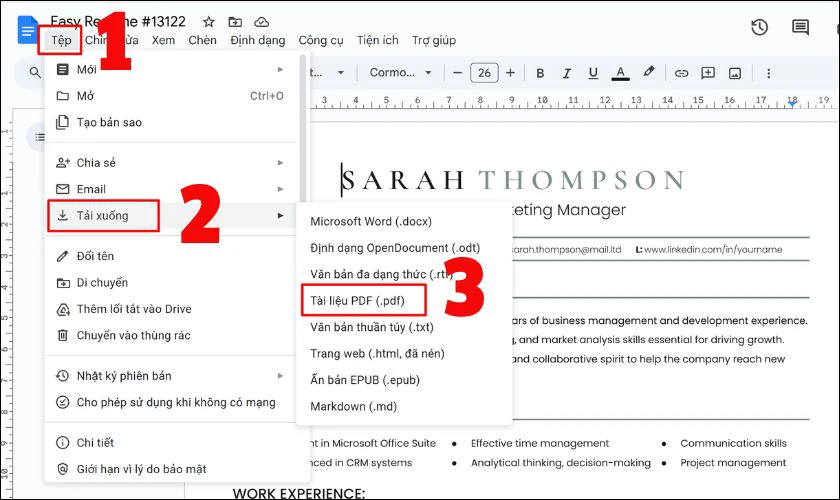
Như vậy, bạn đã hoàn thành các bước mở và sử dụng CV Template Google Docs. Với những mẫu này, bạn có thể tự do sáng tạo và biến CV của mình trở nên ấn tượng hơn trong mắt nhà tuyển dụng.
Cách tự tạo CV Template Google Docs của riêng bạn
Bên cạnh cách sử dụng các Google Docs resume Template có sẵn, bạn cũng có thể tự sáng tạo và edit lại. Dưới đây là các bước hướng dẫn cách tạo và tải về CV siêu đơn giản và nhanh chóng.
Bước 1: Mở Google Docs và chọn “Trống” (Blank) để tạo tài liệu mới
Đầu tiên, bạn cần mở Google Docs trên Google. Kế đó, bạn click chuột vào biểu tượng Tài liệu trống như hình bên dưới.
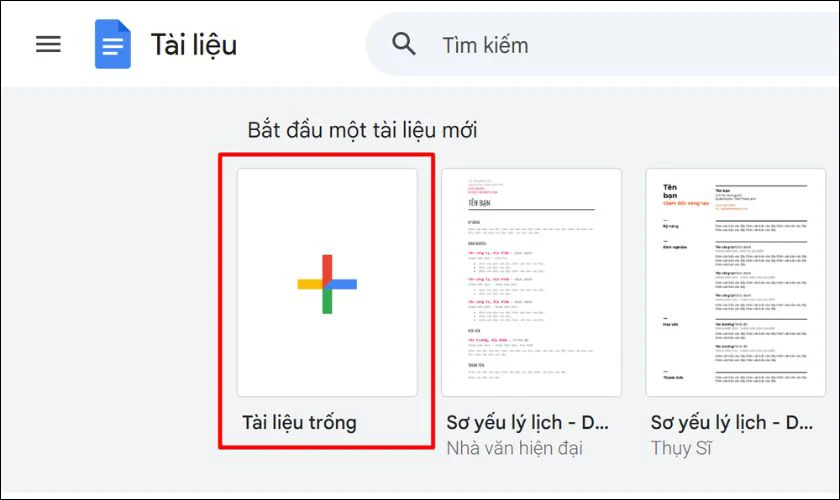
Việc chọn Tài liệu trống sẽ giúp bạn bắt đầu một file mới hoàn toàn. Từ đó dễ dàng dán nội dung CV mẫu vào hoặc tự tạo CV theo định dạng riêng.
Bước 2: Sử dụng các công cụ của Google Docs để tạo bố cục cho CV
Sau khi đã mở văn bản trống, bạn đã có thể bắt đầu sáng tạo và tạo ra CV phù hợp với mình. Các thao tác thực hiện sẽ tương tự như bạn chỉnh sửa một văn bản thông thường.
Bước 3: Định dạng font chữ, màu sắc, kích thước của CV
Ngoài ra, hãy lưu ý về định dạng font chữ, màu sắc của văn bản bên trong CV. Chúng cần được chỉnh sửa sao cho cân đối và phù hợp với định dạng tệp mà bạn dự định tải xuống.
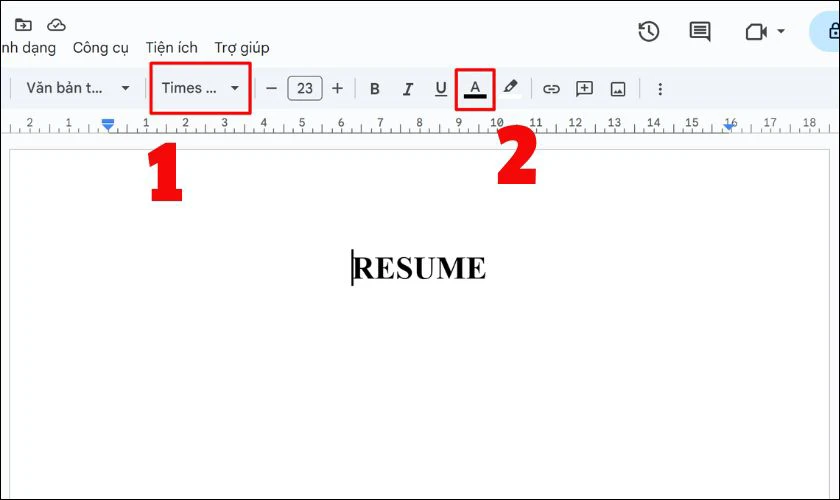
Không những thế, nếu bạn dự định in ra thì bạn còn cần chú ý đến kích thước/ khổ giấy của CV. Tránh tình trạng CV in ra không vừa hay lệch so với khổ giấy bạn cần.
Bước 4: Nhập thông tin cá nhân, kinh nghiệm làm việc, học vấn, kỹ năng
Khi đã tạo xong form mẫu của CV của mình, đừng quên thêm thông tin cá nhân của mình nhé! Một vài thông tin khác như kinh nghiệm làm việc, học vấn, kỹ năng thường là các đầu mục không thể thiếu trong CV.
Bước 5: Lưu tài liệu và tải xuống dưới dạng PDF hoặc định dạng khác
Khi đã hoàn tất chỉnh sửa, bạn chọn nút Tệp trên thanh công cụ. Trên màn hình sẽ hiện ra các tùy chọn, hãy click chuột vào nút Tải xuống. Cuối cùng, bạn có thể lựa chọn định dạng tệp cần tải xuống máy tính của mình.
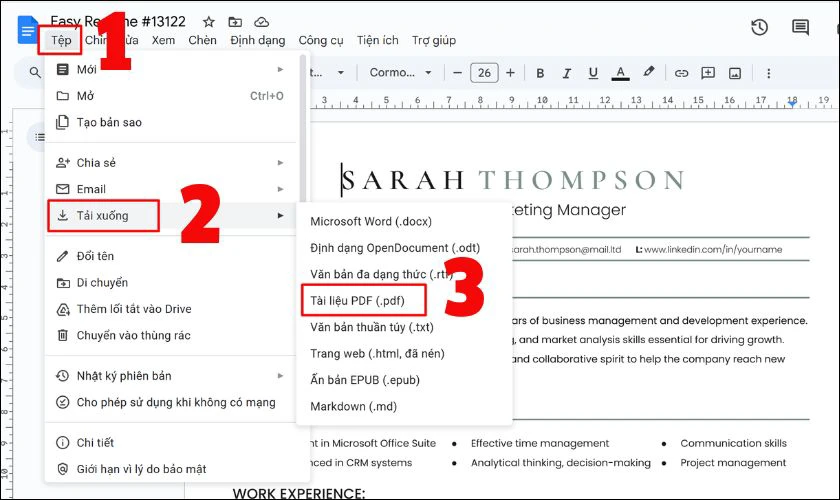
Chỉ với 5 bước trên, bạn đã có thể tạo được bản CV theo yêu cầu riêng của mình. Đừng chần chừ nữa! Hãy bắt tay ngay và làm một bản CV độc nhất cho mình nào.
Cách chia sẻ CV Template Google Docs
Trong trường hợp bạn muốn chia sẻ CV của mình cho nhiều người, bạn không cần tải chúng về. Tất cả đều được thao tác ngay trên giao diện Google Docs siêu dễ theo các bước sau:
Bước 1: Bạn chọn biểu tượng ổ khóa như hình bên dưới.
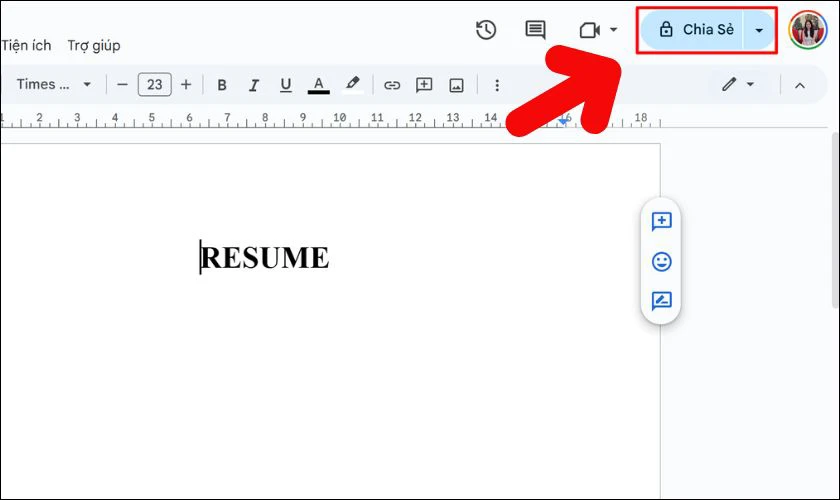
Bước 2: Trong hộp thoại vừa xuất hiện, bạn click chuột vào Hạn chế. Sau đó, hãy chọn nút Bất kỳ ai có đường liên kết.
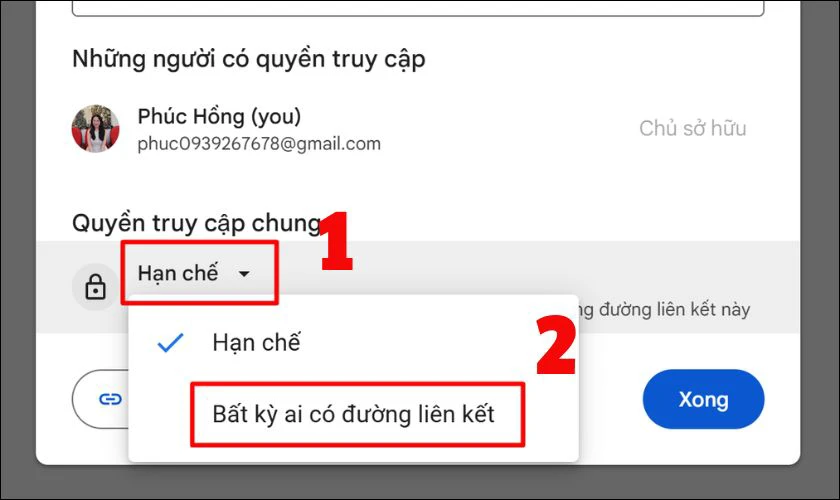
Bước 3: Lúc này, bạn tiếp tục chọn nút Người xem và lựa chọn quyền cho người có đường liên kết.
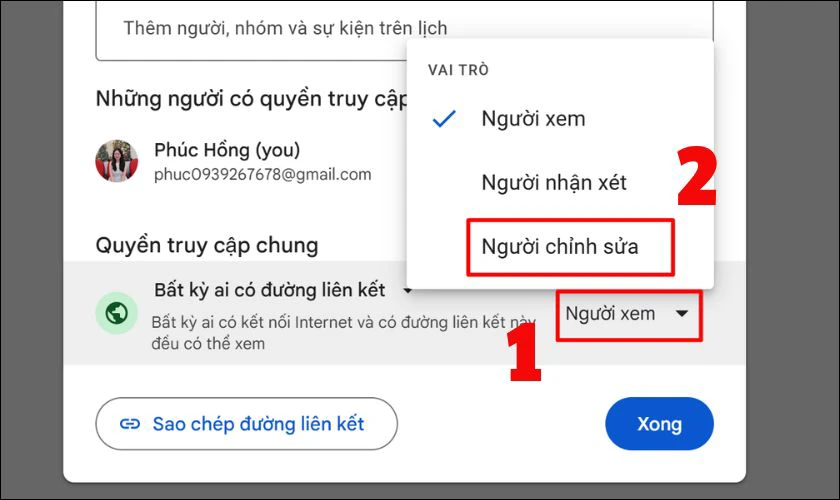
Bước 4: Cuối cùng, bạn click chuột vào nút Sao chép đường liên kết và gửi chúng cho người mà bạn muốn chia sẻ.
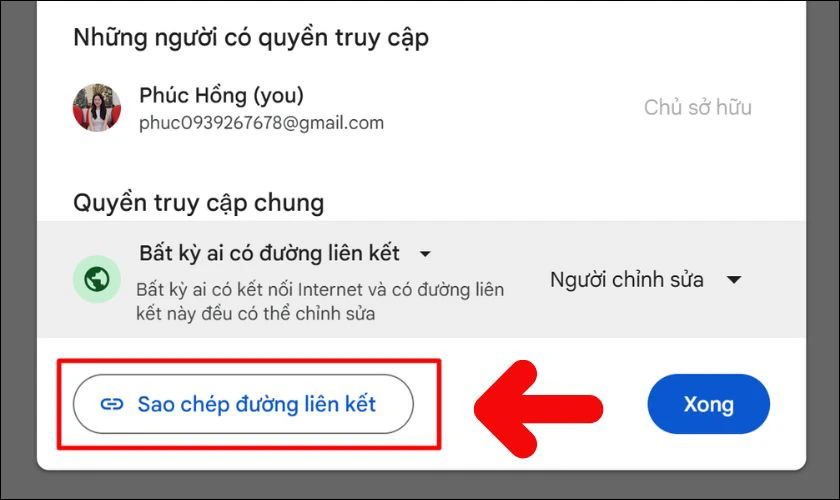
Sau khi thao tác theo các bước trên, bạn đã có thể thuận lợi chia sẻ bản CV của mình cho người khác. Tuy nhiên, bạn cần lưu ý khi cấp quyền cho phù hợp với yêu cầu của mình và đối phương.
Mẹo thiết kế CV Template Google Docs tăng tỉ lệ trúng tuyển
Một bản CV đẹp chưa đủ mà bạn cần phải trình bày sao cho nhà tuyển dụng dễ đọc, dễ ấn tượng và dễ ghi nhớ. Khi sử dụng CV Template Google Docs, bạn có thể áp dụng một số mẹo thiết kế dưới đây để giúp CV nổi bật và chuyên nghiệp hơn.
- Bố cục rõ ràng: Chia các phần như Thông tin cá nhân, mục tiêu nghề nghiệp, kinh nghiệm làm việc... Đặt để chúng thành từng khối riêng biệt để nhà tuyển dụng dễ theo dõi.
- Sử dụng font chữ chuyên nghiệp: Ưu tiên các font dễ đọc như Arial, Calibri, Roboto hoặc Times New Roman. Cỡ chữ cũng cần được lựa chọn cho phù hợp với thiết kế, thường là 11 - 12pt.
- Tối ưu độ dài: Không nên quá 1 trang đối với sinh viên mới ra trường. Và tối đa 2 trang với người có kinh nghiệm.
- Làm nổi bật điểm mạnh: Dùng bullet points để liệt kê kỹ năng hoặc thành tựu. Cách trình bày này giúp tăng khả năng “quét nhanh” khi nhà tuyển dụng xem CV.
- Sử dụng màu sắc tinh tế: Giữ tone màu nhẹ nhàng, trung tính (xám, xanh navy, đen). Những màu này sẽ làm tăng cảm giác chuyên nghiệp của CV.
- Chèn liên kết hữu ích: Gắn link đến portfolio cá nhân, LinkedIn hoặc sản phẩm đã làm (nếu có). Cách làm đó sẽ làm tăng độ tin cậy trong mắt nhà tuyển dụng.

Áp dụng đúng những mẹo trên khi thiết kế CV bằng Google Docs sẽ giúp bạn tạo ra một bản hồ sơ vừa đẹp mắt, vừa có tính chiến lược. Đồng thời tăng khả năng ghi điểm trong mắt nhà tuyển dụng ngay từ cái nhìn đầu tiên.
Lưu ý khi sử dụng CV Template Google Docs
Mặc dù CV Template Google Docs mang lại sự tiện lợi và dễ sử dụng, bạn vẫn cần cẩn trọng trong quá trình chỉnh sửa để đảm bảo CV của mình chuyên nghiệp và không mắc lỗi. Dưới đây là một số lưu ý quan trọng:
- Xóa nội dung mẫu trước khi điền thông tin thật: Nhiều mẫu có sẵn văn bản hay thông tin ví dụ. Bạn cần thay thế toàn bộ để tránh gửi nhầm bản CV còn sót nội dung mẫu.
- Kiểm tra chính tả và ngữ pháp: Thông thường, Google Docs có công cụ kiểm tra lỗi. Tuy nhiên, bạn vẫn nên đọc lại kỹ để tránh những lỗi nhỏ làm mất điểm.
- Không chỉnh sửa bố cục quá đà: Việc thay đổi cấu trúc quá nhiều có thể làm CV mất tính thẩm mỹ hoặc lệch định dạng khi tải xuống.
- Kiểm tra định dạng khi xuất file: Trước khi gửi, hãy tải thử CV dưới dạng PDF. Thao tác này sẽ giúp đảm bảo không bị lỗi căn lề, font chữ hoặc xuống dòng.
- Không chia sẻ nhầm file gốc: Khi chia sẻ, hãy cấp quyền xem hoặc tải về, tránh cấp quyền chỉnh sửa nếu không cần thiết để bảo vệ nội dung của bạn.
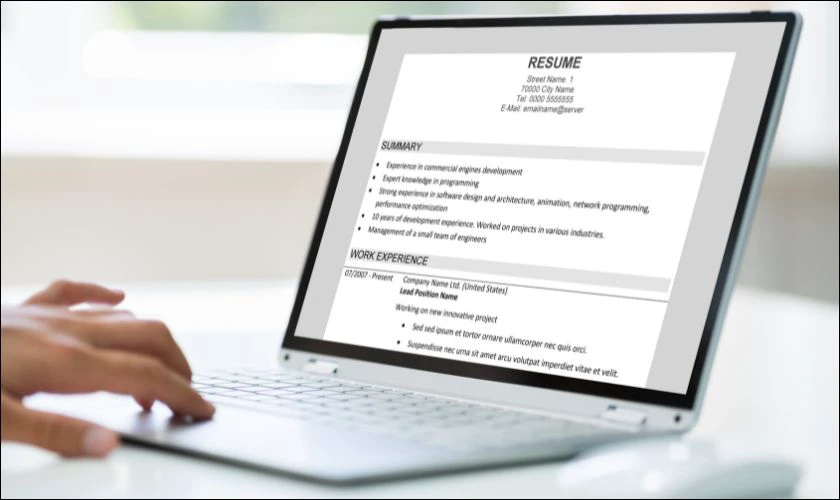
Tuân thủ những lưu ý trên sẽ giúp bạn sử dụng CV Template Google Docs một cách hiệu quả. Tránh những lỗi không đáng có và tạo ấn tượng tốt hơn trong mắt nhà tuyển dụng.
Kết luận
Trên đây là thông tin về CV Template Google Docs vô cùng hữu ích mà bạn cần biết. Hy vọng với bài viết này, bạn có thể thuận lợi tạo được CV ấn tượng và tìm được công việc ưng ý. Đừng quên theo dõi website Điện Thoại Vui để biết thêm nhiều thông tin hữu ích khác nhé!
Bạn đang đọc bài viết Cách tạo và sử dụng CV Template Google Docs đơn giản tại chuyên mục Thủ thuật ứng dụng trên website Điện Thoại Vui.

Xin chào, mình là Uyển Nhi hiện đang là Content Creator tại Điện Thoại Vui. Mình là một người yêu thích công nghệ, chơi game điện tử và luôn cập nhật những tin tức mới mẻ mỗi ngày. Những điều chia sẻ của mình đều được tìm hiểu và chắt lọc kỹ càng. Mong rằng những bài viết của mình sẽ hữu ích đối với bạn, cùng theo dõi các bài viết của mình nhé!

